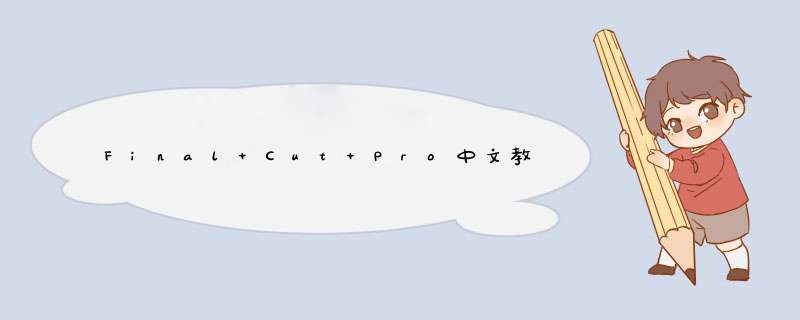
打开motion找到Final Cut字幕,预置分辨率选择4K,帧速率选择60,时间长度任意,最后点击右下方打开按钮
点击右上角100%把窗口调整到适合尺寸
选中左边的文本图层然后删除
拖动图片换一个喜欢的背景
点击菜单栏文件-存储
模板名称根据自己的需要来设置,类别是字幕里面的目录,选择放在合适的位置下,主题可以不做更改,点击发布,这样就做好了一个调整图层,关闭motion即可
打开fcpx,在字幕-HUB中可以找到建好的调整图层
选择调整图层直接拖动到时间线上
在右下角效果中,找到需要的效果,添加到调整图层中
添加前:
添加后:
点击右上角检测器,可以调整效果参数
拉动图层就可以给所有片段添加效果
小提示:轮喊如果调整图层添加到Final Cut Pro是一腊亩野个红色背景无效提示,说明Final Cut Pro版本低于motion版本,把Final Cut Pro升级到最新版本就可以了。
fcpx如何制作字幕?本文就给大家带来了final cut pro如何制作字幕的基础教程,具体教程如下:
1.将视频拖动到时间线上,如图
2.在字幕处找到自己需要的字幕效果,拖动到视频上方,如图
3.在时间线上选中字幕效果,点击右侧的T出现字幕参数选项,可以根据自己的需要进行选大烂择,如图
4.如何制作字幕?我们还需要motion后期视频特效处理软件.
5.打开motion软件,雹简点击Final cut字幕,如图
6.在右侧窗口中,选择4K超高清``60帧时间选择5秒,选择打开如图
7.出现下边的界面,将窗口调整为合适,去掉字幕背景里的对钩,如图
注意:纯做字幕需要去掉字幕背景里的对钩,选择了字幕背景就是调整图层了
8.点击文本-检查器,如图
9.位置还原,点击属性-还原参数,如图
锚点也需要还原参数,如图源仿裤
10.点击文本-布局,将布局方法改为类型,如图
11.点击文本-格式,可以根据自己的需要做一些字体微调,如图
我做了调整之后的效果如下图:
12.设置好文本后,可以再下图的位置输入想要的名称,如图
13.字体设置后之后,可以给 字幕添加效果 ,找到资源库-行为,根据需要添加效果,如图
我这里选择的是基本运动-淡入淡出效果,如图
将效果拖拽到文本中即可,如图
14.拖拽完成后,点击淡入淡出效果,找到检查器,直接跳动行为里边,如图
15.如何添加到fcpx?点击小箭头,点击发布, 淡入淡出的时间也点击发布 ,如图:
16.选择文本,勾选在FCP中编辑,如图:
17.找到布局,选择水平效果,点击发布,如图
做好这些之后,可以在项目里找到已发布的参数,在资源器中可以选择其他效果进行添加,如图
18.点击文件-存储,如图
19.按照下图所示进行 *** 作即可,如图
20.返回到fcpx软件中,在字幕出即可找到制作好的字幕,如图
21.将制作好的字幕拖动到视频上,可以预览效果,如图
欢迎分享,转载请注明来源:内存溢出

 微信扫一扫
微信扫一扫
 支付宝扫一扫
支付宝扫一扫
评论列表(0条)